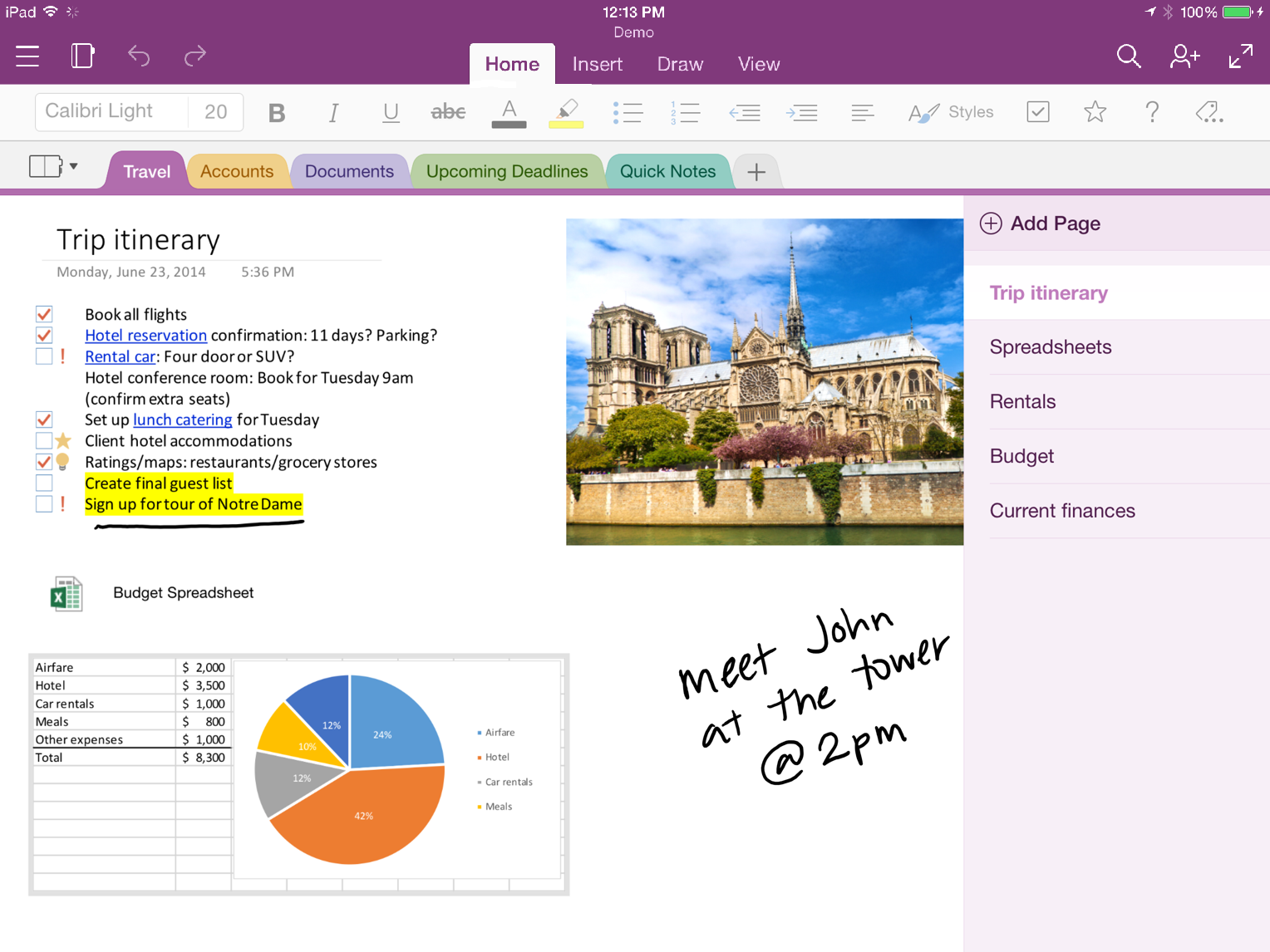- Kiiremaks korraldamiseks ja tippimiseks aktiveeri hääldikteerimine, Snap Layouts ja virtuaalsed töölauad.
- Optimeeri menüü Start, tegumiriba ja vidinaid, et pääseda kõigele juurde vähemate klõpsudega.
- Võimsus koos PowerToys, lõikelaua ajalugu ja kiirklahvid Exploreris ja brauseris.
- Paranda jõudlust visuaalsete muudatuste, teavituste, käivitusrakenduste ja süsteemi puhastamise abil.

Windows 11 Standardvarustuses on sellel hea funktsioonide arsenal keskendunud kiiremale ja vähemate segajateta töötamisele. Kui teate, kuhu töölaual, tegumiribal või menüüs Start koputada, saate iga päev aega kokku hoida ilma midagi lisa installimata.
Selles juhendis koostame kõik seaded ja Trikid mis toimivad kõige paremini töövoo täiustamiseks: aknapaigutus, virtuaalsed töölauad, fookusseansid, lõikelaua ajalugu, täpsem kohandamine ja palju muud. Lisaks oleme tõhususe suurendamiseks lisanud rakenduste soovitusi ja utiliite, näiteks PowerToys.
Hääldikteerimine: kirjuta ilma tippimata
Windows 11 sisaldab sisseehitatud dikteerimisfunktsiooni mis teisendab teie hääle tekstiks vaid ühe klõpsuga Windows+HAktiveeri tööriist, vajuta mikrofoni nuppu ja hakka rääkima. Sujuvama kõnevoo tagamiseks peaksid valikute alt lubama automaatse kirjavahemärgistuse.
Pikkade tekstide või kiirete vastuste korral Dikteerimine vähendab oluliselt kirjutamisaega ja võimaldab teil vajadusel käed klaviatuurilt eemal hoida. See sobib ideaalselt märkmete, meilide või mustandite jaoks, mida hiljem klaviatuuri abil viimistlete.
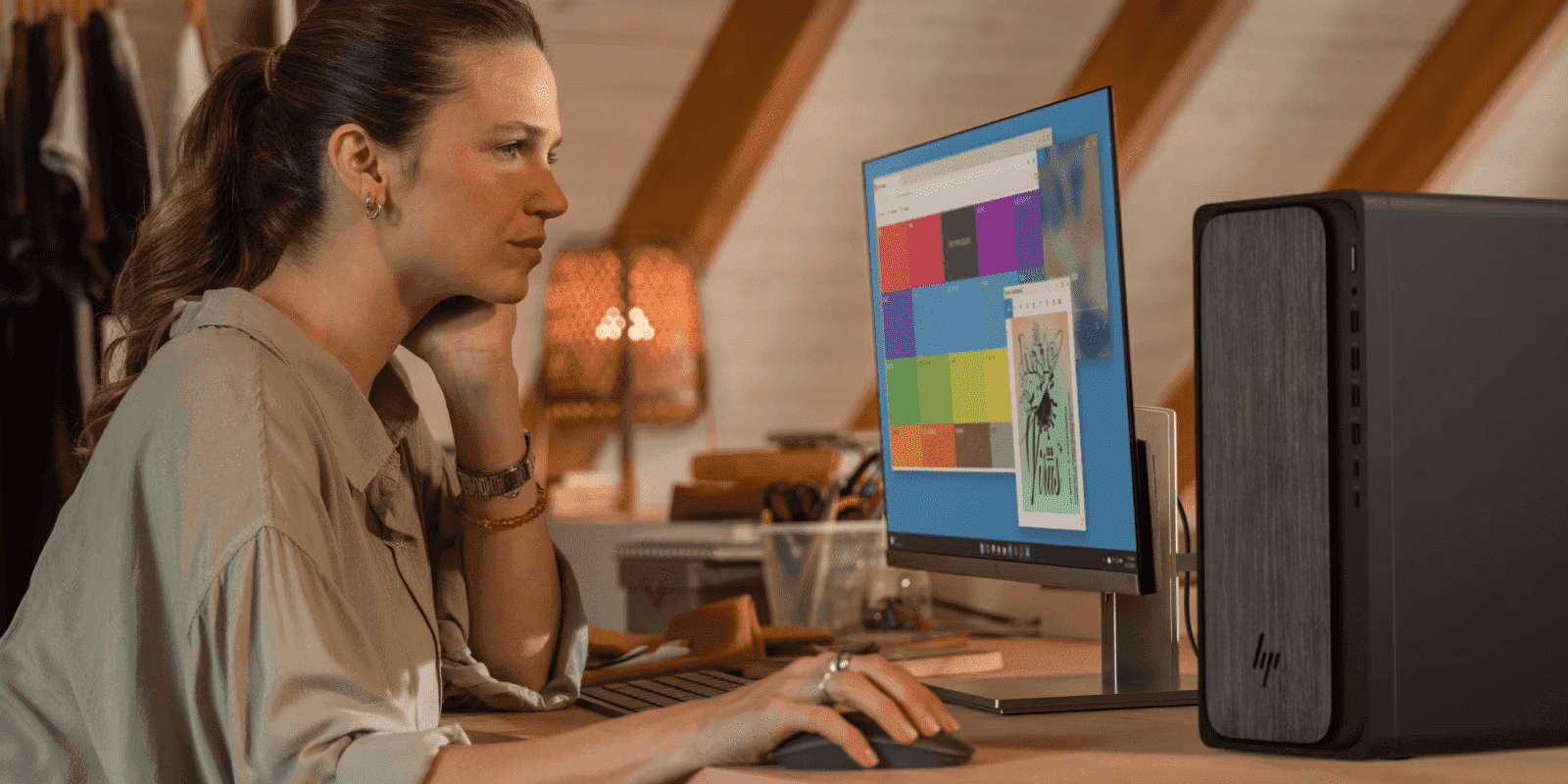
Snap Layouts and Groups: valitse ekraani
koos Snap Layouts võimaldab teil aknaid kindlatele aladele dokkida maksimeerimisnupu abil või servade ja nurkadeni lohistades jne jagatud ekraan operatsioonisüsteemis Windows 11 tööruumi optimeerimiseks. Näiteks akna liigutamine paremasse ülanurka asetab selle veerandi ekraanist.
Levitamise ajal loob Windows aknagruppe, mida saab ühe klõpsuga taastadaKui ühe eemaldate, on see ruum valmis teisega asendamiseks. Seda korraldust täiustavad Snap Groups, mis mäletab teie paigutust monitori vahetamisel või rakenduste uuesti avamisel.
Boonusnipp: kui vajate veelgi peenemaid kujundusi, FancyZones PowerToysilt võimaldab teil luua kohandatud ruudustikke ja paigutada aknaid millimeetri täpsusega ilma kiirust kaotamata.
Virtuaalsed töölauad: eralda kontekstid ja keskendumine
osa Virtuaalsed töölauad toimivad konteineritena Rakendused kategooriate kaupa: töö, õppimine, suhtlemine või multimeedia. Loo nii palju kui vaja ja vaheta nende vahel sujuvalt.
Peamised otseteed: Windows + Tab töölaudade ja akende vaatamiseks, ümbernimetamiseks ja ümberjärjestamiseks; paremklõpsake aknal, et teisaldage see kindlale töölauale või pange see kõikjale välja. Korraldage projektide või valdkondade kaupa ja märkate vähem vaimset segadust.
Võite ka kasutada Windows + Ctrl + EASY uue töölaua loomiseks, Windows + Ctrl + nool nende vahel liikuda ja Windows + Ctrl + F4 praeguse sulgemiseks.

Keskendumisseansid: Pomodoro meetod, integreeritud
Windowsi kellarakendus lisab keskendumisseansid töötada realistlike ajaplokkide kaupa, mille vahel on pausid. Sessiooni alustades Ära sega režiim aktiveeritakse automaatselt, vältides katkestusi teavituste, meilide või vestluste tõttu.
Integreeri oma päev Microsofti ülesandeks rakendusest endast päeva ülesannete valimiseks ja lingid Spotify Kui soovite iga ploki ajal korduvat taustamuusikat, salvestab kell teie edusammude mõõtmiseks sooritusstatistikat.
Menüü Start: kinnitatud kaustad, kaustad ja soovitused kontrolli all
El Menüü Start võib olla teie kiireim käivitajaKinnitage oma peamised rakendused, sh veebirakendused, ja looge kaustu, lohistades ühe ikooni teisele. Nii saate väga sujuva ja selge armatuurlaua.
Kui soovituste jaotis teid segab, puhasta see paneel kontekstimenüü Start abil. Samuti saate selle tihedust reguleerida, määrates menüüs Start seaded prioriteediks Enim kinnitatud või Enim soovitatud.
Need, kes otsivad äärmist disainikontrolli, saavad loota kolmandate osapoolte tööriistadele, näiteks Start11 muuta jaotust ja nüansse, mis pole natiivvalikutes.
Otsi Windowsi klahviga: kõige kiirem
Vajutage Windowsi klahvi ja tippige rakenduse, faili või veebisaidi nimi. Esimene tulemus on tavaliselt see, mida otsite, seega koos sisene avaneb koheselt. See on ideaalne hiirest eemale pääsemiseks.
Kui te pole veebiotsingut keelanud, oskad lahendada lihtsaid tehteid või avage aadresse otse URL-i sisestades. See žest asendab paljusid igapäevaseid klikke.
Lõikelaua ajalugu: kleepige nagu professionaal
Kombo Windows + V. Avab lõikelaua ajaloo koos eelnevalt kopeeritud tekstide ja piltidega. Saate seda teha ankurelemendid mida saate sageli uuesti kasutada ja kleepida siis, kui teile sobib, palju võimsam kui traditsiooniline kleepimine.
Lisaks tööriistu nagu Täiustatud kleepimine PowerToysis Need pakuvad täiendavaid vormindusfunktsioone, sealhulgas tehisintellektil põhinevaid teisendusi või teisendamist Markdowniks, kui see on teie jaoks dokumentatsiooni jaoks kasulik.
Tegumiriba: kõik, mis on käepärast ühel või mitmel monitoril
Kui teete koostööd rohkem kui ühel kuvaril, kuva tegumiriba kõigil neil Mine menüüsse Seaded, Isikupärastamine, Tegumiriba, Käitumine ja luba vastav suvand. Nii väldid pidevat kaela sirutamist.
Paremklõpsuga nupul Start või Windows + X pääsete juurde täpsemale menüüle: Task Manager, Terminal, installitud rakendused ja palju muud. See on ideaalne otsetee kiireks diagnostikaks või muudatuste tegemiseks.
Windows 11 võimaldab kohandamist joondus keskele või vasakule, aktiveerida väikeseid nuppe, peita riba automaatselt, kuvada märke ja juhtida nurkade ikoone. Need, kes eelistavad vertikaalset lähenemist või lisaseadeid, saavad pöörduda Kohandage tegumiriba põhjalikult Windows 11-s et kogemust sammu võrra edasi viia.
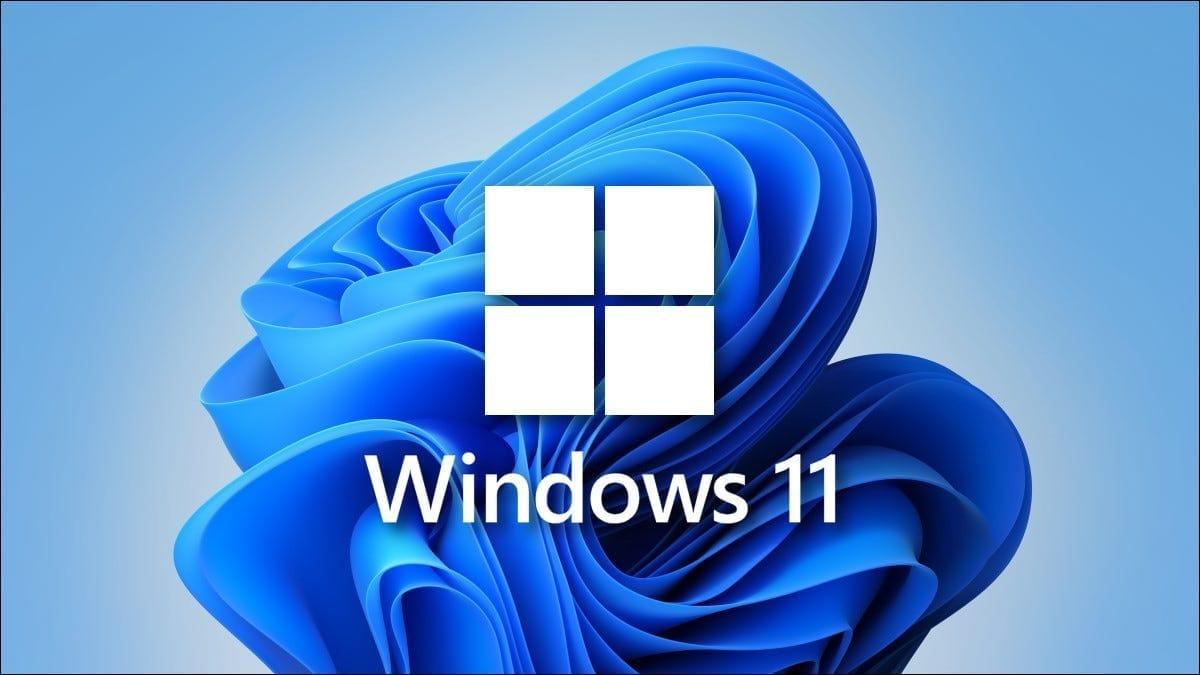
PowerToys ja soovitatud rakendused, mis muudavad olukorda
PowerToys on tasuta must-have toode mis lisab tootlikkusele suunatud utiliite: Jõumänguasjad jooksevad näiteks Spotlight-laadne käivitaja, FancyZones kohandatud aknaruudustike jaoks, värvivalija, tekstiekstraktor OCR-iga ja klaviatuurihaldur kiireks ümberpaigutamiseks.
Lisaks on olemas rakendusi, mis igapäevaelu paremaks muudavad: Kasutage organisatsiooni jaoks mõistet nagu nootidest Šveitsi armee nuga, andmebaasid ja ülesanded; Copilot Pro et toetada teid tehisintellektiga Windowsis ja Office'is; ja Mõistete kalender võimsa kalendrihalduse jaoks koos videokõnede integratsiooniga.
Failide korraldamine: Allalaadimised postkastina ja meetod FOR
Brauser on värav peaaegu kõigele, seepärast Kaust Downloads see on sinu postkast loomulik. Määrake Explorer avama see arvutis ja valige tavapäraseks ülevaatamise ja sortimise sihtkohaks Allalaadimised.
Kui soovite, et Explorer avaks otse allalaadimiste juurde, saate väärtust muuta Käivita registris. Vastav tee on HKEY_CURRENT_USER\SOFTWARE\Microsoft\Windows\CurrentVersion\Explorer\Advanced ja määrake LaunchTo-le sobiv väärtus. Enne registri puudutamist varundage see igaks juhuks.
Visuaalse rahu säilitamiseks, peida töölaua ikoonid ja kinnita prügikast kiirpääsu juurde. Nii kõrvaldad segaduse, väldid kobamist ja kõik oluline läheb ülevaatamisvoogu.
Üldise struktuuri jaoks võetakse vastu PARA meetod Tiago Fortelt: aktiivse töö projektid, käimasolevate kohustuste valdkonnad, teatmeteoste ressursid ja passiivse töö arhiivid. Üksuste teisaldamine sektsioonide vahel on paindlik ja loomulik.
Vidinad, pilveteenused ja Androidi rakendused: kõik on nähtaval ja sünkroonitud
osa Windows 11 vidinate ülevaade kalender, ilm, ülesanded või uudised. Need avanevad Windows+W, saate lisada ja järjestada mooduleid, mida kõige rohkem kasutate, ning kohandada nende suurust vastavalt ruumile.
OneDrive toob pidev sünkroonimine seadmete vahel dokumentide jälgimiseks ja versioonide ajakohasena hoidmiseks. See on võtmetähtsusega meeskondade jaoks, kes teevad koostööd või vaheldumisi sülearvutite ja lauaarvutite vahel, ning hõlbustab sujuvat asukoha muutmist.
Ühilduvus rakendusega apps Android läbi Amazon Appstore Laiendab töölaual olevate tööriistade kataloogi. Kasulik, kui mobiilirakendus on teie töövoo keskmes ja soovite selle oma arvuti tööpäeva integreerida.
Turvalisus ja põhjused Windows 10-lt uuemale versioonile üleminekuks
Windows 11 on tugevdanud jaotist ohutus ja jõudlus koos saabas turvaline pahavaravastane kaitse ja biomeetriline autentimine Windows Hello abil. See on ka väljaanne, mida täiustatakse pidevalt pärast Windows 10 toe lõppu.
Kui olete mures ettevõtte keskkonna pärast, lisab Windows 11 Pro BitLocker, Hyper-V, liivakast, rühmapoliitika ja autopiloot skaleeritud juurutuste ja halduse jaoks, keskendudes kaasaegsele riistvarale ja sujuvatele uuendustele.

Toimivuse optimeerimine: märgatavad muudatused
Hoidke Windows, draiverid ja uuendatud rakendused pärit Windows Update ja poodi. Kui kasutate iGPU-d, saate Suurendage UEFI kaudu iGPU mälu graafika jõudluse parandamiseks teatud ülesannetes.
Piirab taustarakendused Lisavalikute alt saate lülituda kergematele alternatiividele, kui programm ressursse koormab, ja puhastada töölaua, et Windows laadiks käivitamisel vähem üksusi.
Süsteemi menüüs, Salvestusruumis, käivita Recomendaciones de limpieza para ajutised failid ja prügikast. Vähendage müra, keelates mittevajalikud teavitused menüüs Süsteem, Teavitused.
Activa Mängurežiim Mängude puhul määrake iga rakenduse graafikaeelistuseks kompenseerimisel kõrge jõudlus ja valige võimas energiarežiim, kui eelistate kiirust akule.
Quita visuaalseid efekte Valige jaotisest Ligipääsetavus ja Täpsemad süsteemiseaded suvand Jõudlus ja seejärel suvand Kohanda parima jõudluse saavutamiseks või kohandatud profiil. Kui kõik loeb, valige staatiline taust või ühtlane värv.
Privaatsuses ja turvalisuses keelake telemeetria ja mittevajalikud valikud Üldine, Hääl, Kirjutamine ning Diagnostika ja tagasiside. Kui soovite, siis avatud lähtekoodiga optimeerija võimaldab teil mittevajalikud teenused täpse juhtimisega keelata.
Kui pärast kõike seda meeskond ikka veel lonkab, lähtestage oma arvuti Minimaalsete süsteemide uuesti installimine tagab puhta ja kiire süsteemi. Veenduge, et varundaksite kõigepealt oma failid kas pilve või välisele kõvakettale.
Täiustatud visuaalne kohandamine
Teemade alt saate valida täielikud taustade, värvide ja helide komplektidVärvide all saate määrata heleda või tumeda režiimi ja aktsentvärvi. Windows 11 võimaldab teie maitse järgi valida summutatud või erksa ilme.
muutus süsteemi ikoonid menüüst Teemad, Töölauaikooni sätted ja kohandage fonte jaotises Ligipääsetavus, Teksti suurus või jaotises Isikupärastamine, Fondid, reguleerides paksust ja vahekaugust.
Vidinate paneel toetab lisa, eemalda, muuda suurust ja järjesta ümber mooduleid, et muuta tahvel tõeliselt kasulikuks. Kuluta selle kureerimisele paar minutit ja märkad vahet iga päev.
Teavituskeskus ja kiirseaded
Kohanda Toimingukeskus ja kiirseaded nii et kõik oluline on vaid puudutuse kaugusel: WiFi, BT, heledus, fookus, projektsioon jne. Paane ümber korraldada ja eemalda see, mis su päeva ei rikasta.
Süsteemi jaotises „Teavitused” määratlege Millised rakendused saavad teid hoiatada ja kuidasReklaambännerid, helid ja fookusabi reeglid. Vähem müra, rohkem tähelepanu olulisele.
Mitu ekraani ja ruumi korraldus
Ühenda kuvarid ja vali Süsteemi alt Kuvar Dubleeri või laienda, reguleerige iga monitori eraldusvõimet, skaalat ja suunda. Koos Snapi ja FancyZonesiga on teil laitmatu tööruum.
Kui vajate riba kõigil ekraanidel, luba see tegumiriba käitumises. ja jäta meelde Windows + P projektsioonirežiimi lennult muutmiseks.
Kiirklahvid, mis kõike kiirendavad
- Failibrauser: Võida + E ava Explorer, F2 ümber nimetada Ctrl + L viib marsruudiribale, Alt + nooleklahvid sirvimise ajalugu, Ctrl + Shift + N loo kaust, Alt + Enter avage omadused, F11 Täisekraan.
- Lauaarvutid ja aknad: Win + Ctrl + D uus töölaud, Win + Ctrl + nooleklahvid töölaudade vahetamine, Alt + Tab rakenduste vahel vahetamine, Win + Tab ülesande vaade, Võida + nooled ankur Võida + Alusta jäta alles ainult aktiivne aken.
- Maksimeeri ja liiguta: Win + ülesnool maksimeerib, Võida + nool alla minimeerib, Alt + F4 sulgub, Alt + tühik Avab akna menüü, mida saab klaviatuuri abil teisaldada või suurust muuta.
- Ligipääsetavus ja jäädvustamine: Võida + Veel y Võit + Miinus nad kontrollivad luupi, Ctrl + Alt + klõps hakkab teksti lugema, Prindi ekraan lahtised väljalõiked, Alt + Prindi ekraan jäädvustamisaken, Võit + Impr Pant salvesta täisekraanil.
- Lõikelaud ja emotikonid: Win + V. avab lõikelaua ajaloo y Win +. Ava emotikonide valija. Seadete avamiseks kasuta Võida + I. ja kiirseadete paneeli jaoks Win + A..
- Veebis navigeerimine: Ctrl + T uus vahekaart, Ctrl + W sulgub, Ctrl + Shift + T taasavatakse suletud, Ctrl + L keskendu aadressiribale, Ctrl + Tab katkised ripsmed, Ctrl + pluss y Ctrl + miinus suum.
Veaotsing ja varundamine
Kui puudutate täpsemaid seadeid, näiteks logimist, tee esmalt koopiaMuutke ainult neid klahve, millest aru saate. Vigade minimeerimiseks kaaluge redaktorit, millel on tagasivõtmise ja otsingu funktsioonid.
Looma taastada punkte enne suuremaid muudatusi. Kui midagi läheb valesti, viib süsteemitaaste teid tagasi eelmisesse olekusse. Failide rikutuse korral käivitage sfc / scannow privilegeeritud konsoolis.
Hoidke draiverid ajakohased alates Seadmehaldur või tootja veebisaidilt. Ja pidage meeles, et varundusstrateegia olemasolu, nii kohaliku kui ka pilvepõhise, hoiab ära hirmud just siis, kui need kõige valusamad on.
Kõigi eelnevate tingimuste rakendamisel on teil Puhtam ja paindlikum Windows 11, mis keskendub olulisele.Töölaud ei ole enam takistus, vaid liitlane: vähem klikke, vähem segajaid ja suurem kontroll iga ekraani ees veedetud minuti üle.
Kirglik kirjanik baitide maailmast ja üldse tehnoloogiast. Mulle meeldib jagada oma teadmisi kirjutamise kaudu ja just seda ma selles ajaveebis teengi, näitan teile kõike kõige huvitavamat vidinate, tarkvara, riistvara, tehnoloogiliste suundumuste ja muu kohta. Minu eesmärk on aidata teil digimaailmas lihtsal ja meelelahutuslikul viisil navigeerida.